导读 今天小编跟大家讲解下有关打印机脱机状态怎么解除_打印机脱机怎么办 ,相信小伙伴们对这个话题应该也很关注吧,小编也收集到了有关打印机
今天小编跟大家讲解下有关打印机脱机状态怎么解除_打印机脱机怎么办 ,相信小伙伴们对这个话题应该也很关注吧,小编也收集到了有关打印机脱机状态怎么解除_打印机脱机怎么办 的相关资料,希望小伙们看了会有所帮助。
第一步:任务栏右下角打印机图标不会消失,可却也没有红色叹号显示。鼠标放上去有提示“一个文档待打印,原因为”。
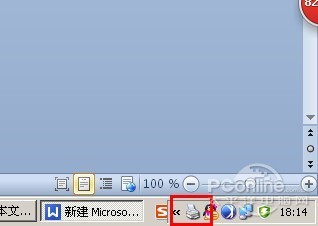
第二步:双击任务栏的打印机图标,打开打印机任务窗口,发现标题栏显示“脱机使用打印机”(有的只“脱机”两个字)。

第三步:可以单击打印任务窗口中的“打印机”菜单,并选择“脱机使用打印机”即可。

第四步:因为有时是不小心点到这个菜单命令了。如果不是,则到打印机上边去检查下网络连接或USB线是否连接稳定,重新拔插下试试。同时,也检查下自己电脑的网络或USB连接是否正常。

第五步:打印机显示脱机怎么办?或者重启下打印机试试。
第六步:如果不行,可以尝试清理所有的打印机任务。由于打印后台服务程序处理失败而未能够打印任务,会停留在打印任务列表中而不会自动消失,从而导致打印队列堵塞,打印机显示“脱机”状态。这时可以“取消所有文档”清理掉停留的打印任务列表。

第七步:如果还不行,则需要重新启动打印服务程序了。
